安装系统之后不能进系统,安装系统后无法进入系统?教你几招轻松解决
安装系统后无法进入系统?教你几招轻松解决
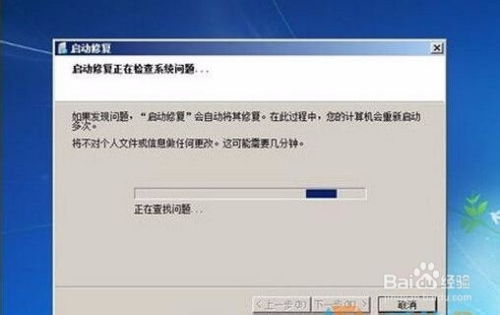
在电脑使用过程中,有时候会遇到安装系统后无法进入系统的情况,这可能是由于多种原因造成的。本文将为您详细介绍几种常见的解决方法,帮助您轻松应对这一难题。
一、检查BIOS设置
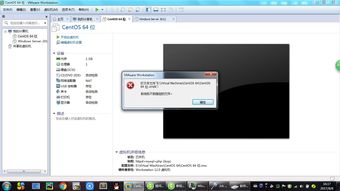
在安装系统后无法进入系统的情况下,首先应该检查BIOS设置。以下是检查BIOS设置的步骤:
重启电脑,在开机过程中按下相应的快捷键(如F2、F10等)进入BIOS设置界面。
在BIOS设置中找到“Boot”或“Boot Options”选项。
检查“First Boot Device”或“Boot Device Priority”设置,确保设置为从硬盘启动。
如果设置为从光盘或U盘启动,请将其改为从硬盘启动。
保存设置并退出BIOS。
如果以上步骤无法解决问题,请继续阅读下文。
二、重建主引导记录(MBR)
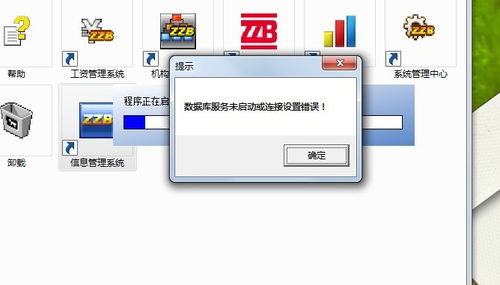
如果BIOS设置没有问题,但仍然无法进入系统,可能是由于主引导记录(MBR)损坏导致的。以下是重建MBR的步骤:
准备一张带有PE系统的启动盘或U盘。
将启动盘或U盘插入电脑,重启电脑并从启动盘或U盘启动。
在PE系统中,打开“DiskGenius”或其他硬盘管理工具。
选中您的硬盘,点击右键,选择“重建主引导记录(MBR)”。
确认操作,等待重建完成。
重启电脑,尝试从硬盘启动。
如果以上步骤无法解决问题,请继续阅读下文。
三、修复引导扇区
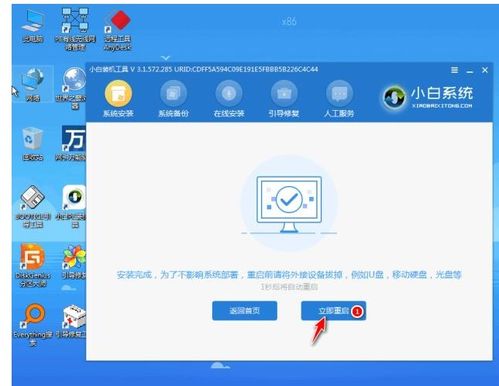
如果重建MBR仍然无法解决问题,可能是引导扇区损坏。以下是修复引导扇区的步骤:
在PE系统中,打开“DiskGenius”或其他硬盘管理工具。
选中您的硬盘,点击右键,选择“修复引导扇区”。
确认操作,等待修复完成。
重启电脑,尝试从硬盘启动。
如果以上步骤无法解决问题,请继续阅读下文。
四、重装系统
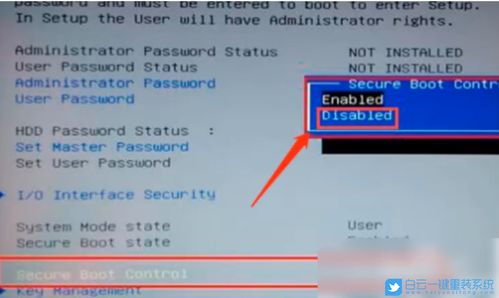
如果以上方法都无法解决问题,那么可能是系统文件损坏严重,需要重装系统。以下是重装系统的步骤:
准备一张带有PE系统的启动盘或U盘。
将启动盘或U盘插入电脑,重启电脑并从启动盘或U盘启动。
在PE系统中,打开“DiskGenius”或其他硬盘管理工具。
选中您的硬盘,点击右键,选择“格式化”。
选择合适的分区格式和大小,点击“确定”。
格式化完成后,重新安装操作系统。
重装系统后,请确保备份重要数据,以免丢失。
安装系统后无法进入系统的情况,可能是由于BIOS设置、MBR、引导扇区或系统文件损坏等原因造成的。通过以上方法,您可以逐一排查并解决问题。希望本文能帮助到您。
